Книга: iOS. Приемы программирования
Обсуждение
Обсуждение
Я не буду утверждать, что язык визуального форматирования прост для понимания, — напротив, он довольно запутан. Поэтому приведу несколько примеров работы с ним, которые, надеюсь, прояснят ситуацию. Во всех этих примерах мы будем изменять горизонтальное выравнивание кнопки на экране.
1. Кнопка должна находиться на расстоянии 100 точек от каждого из краев ее вышестоящего вида:
H:|-100-[_button]-100-|
2. Кнопка должна находиться на расстоянии 100 точек или менее от левого края вышестоящего вида. Кроме того, ее ширина должна быть не меньше 50 точек, а расстояние между кнопкой и правым краем вышестоящего вида должно составлять 100 точек или менее:
H:|-(<=100)-[_button(>=50)]-(<=100)-|
3. Кнопка должна находиться на стандартном расстоянии от левого края вышестоящего вида (стандартные расстояния определяются Apple) и иметь ширину не менее 100, но не более 200 точек:
H:|-[_button(>=100,<=200)]
Как видите, может понадобиться некоторое время, чтобы привыкнуть к правилам форматирования. Но, как только вы усвоите основы этого процесса, он постепенно начнет укладываться у вас в голове. Аналогичные правила применяются и к выравниванию по вертикали, при котором используется указатель ориентации V:, например:
V:[_button]-(>=100)-|
При таком ограничении кнопка «прилипнет» к верхнему краю вышестоящего вида (не забывайте, что это ограничение действует по вертикали, так как начинается с V) и будет находиться на расстоянии не менее 100 точек от его нижнего края.
Итак, опробуем изученный материал на практике. Напишем на языке визуального форматирования ограничения, позволяющие сделать примерно такой же интерфейс, как на рис. 3.4.
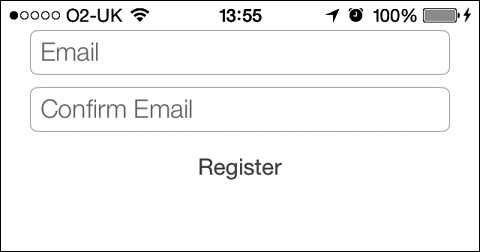
Рис. 3.4. Интерфейс, который мы хотим получить, опираясь на наши ограничения и пользуясь языком визуального форматирования
Чтобы дизайнерам было проще принимать решения, а сами приложения выглядели более единообразно, Apple регламентирует стандартные расстояния (пробелы), которые следует оставлять между компонентами пользовательского интерфейса. Эти стандарты описаны в документе iOS Human Interface Guidelines.
Прежде чем вплотную заняться написанием кода, опишем ограничения, которые необходимо реализовать в соответствии с предыдущим рисунком.
• Поле для адреса электронной почты имеет стандартное расстояние по вертикали до верхней границы вида.
• Поле для подтверждения адреса электронной почты имеет стандартное расстояние по вертикали до поля с адресом электронной почты.
• Кнопка Register (Зарегистрировать) имеет стандартное расстояние по вертикали до поля для подтверждения адреса электронной почты.
• Все компоненты центрированы по горизонтали относительно родительского (вышестоящего) вида.
• Поля для адреса электронной почты и подтверждения этого адреса имеют стандартное расстояние по горизонтали от левого и правого краев вышестоящего вида.
• Ширина кнопки является фиксированной и составляет 128 точек.
Рассмотрим код, необходимый для реализации всех этих требований. Для начала просто определим все ограничения на языке визуального форматирования и поместим эти определения выше вида с контроллером:
/* Ограничения для поля с адресом электронной почты */
NSString *const kEmailTextFieldHorizontal = @"H:|-[_textFieldEmail]-|";
NSString *const kEmailTextFieldVertical = @"V:|-[_textFieldEmail]";
/* Ограничения для поля, в котором подтверждается адрес электронной почты */
NSString *const kConfirmEmailHorizontal = @"H:|-[_textFieldConfirmEmail]-|";
NSString *const kConfirmEmailVertical =
@"V:[_textFieldEmail]-[_textFieldConfirmEmail]";
/* Ограничение для регистрационной кнопки */
NSString *const kRegisterVertical =
@"V:[_textFieldConfirmEmail]-[_registerButton]";
Здесь мы видим, что оба текстовых поля сопровождаются применяемыми к ним по горизонтали и вертикали ограничениями, описанными на языке визуального форматирования. Кнопка регистрации, в свою очередь, имеет только ограничение по вертикали, также описанное на языке визуального форматирования. Почему? Оказывается, что на языке визуального форматирования невозможно выразить центрирование компонента пользовательского интерфейса по горизонтали. Для решения этой задачи воспользуемся приемом, изученным в разделе 3.1. Но пусть это вас не смущает — все равно стоит пользоваться языком визуального форматирования и наслаждаться его потенциалом. Да, он несовершенен, но это не повод от него отказываться.
Теперь определим компоненты пользовательского интерфейса как закрытые (приватные) свойства в файле реализации контроллера вида:
@interface ViewController ()
@property (nonatomic, strong) UITextField *textFieldEmail;
@property (nonatomic, strong) UITextField *textFieldConfirmEmail;
@property (nonatomic, strong) UIButton *registerButton;
@end
@implementation ViewController
<# Оставшаяся часть вашего кода находится здесь #>
Что дальше? Теперь нужно сконструировать сами компоненты пользовательского интерфейса в файле реализации контроллера вида. Итак, напишем два удобных метода, которые нам в этом помогут. Опять же не забывайте: мы не собираемся здесь задавать фреймы этих компонентов. Позже нам в этом поможет автоматическая компоновка:
— (UITextField *) textFieldWithPlaceholder:(NSString *)paramPlaceholder{
UITextField *result = [[UITextField alloc] init];
result.translatesAutoresizingMaskIntoConstraints = NO;
result.borderStyle = UITextBorderStyleRoundedRect;
result.placeholder = paramPlaceholder;
return result;
}
— (void) constructUIComponents{
self.textFieldEmail =
[self textFieldWithPlaceholder:@"Email"];
self.textFieldConfirmEmail =
[self textFieldWithPlaceholder:@"Confirm Email"];
self.registerButton = [UIButton buttonWithType: UIButtonTypeSystem];
self.registerButton.translatesAutoresizingMaskIntoConstraints = NO;
[self.registerButton setTitle:@"Register" forState: UIControlStateNormal];
}
Метод textFieldWithPlaceholder: просто создает текстовые поля, содержащие заданный подстановочный текст, а метод constructUIComponents, в свою очередь, создает два текстовых поля, пользуясь вышеупомянутым методом и кнопкой. Вы, вероятно, заметили, что мы присвоили свойству translatesAutoresizingMaskIntoConstraints всех наших компонентов пользовательского интерфейса значение NO. Так мы помогаем UIKit не перепутать маски автоматической подгонки размеров с ограничениями автоматической компоновки. Как вы знаете, можно задавать маски автоматической подгонки размеров для компонентов пользовательского интерфейса и контроллеров видов как в коде, так и в конструкторе интерфейсов. Об этом мы говорили в главе 1. Устанавливая здесь значение NO, мы гарантируем, что UIKit ничего не перепутает и не будет автоматически преобразовывать маски автоматической подгонки размера в ограничения автоматической компоновки. Эту функцию необходимо задавать, если вы смешиваете свойства автоматической компоновки компонентов с ограничениями макета. Как правило, следует устанавливать это значение у всех компонентов пользовательского интерфейса в NO всякий раз, когда вы работаете с ограничениями автоматической компоновки. Исключение составляют случаи, в которых вы специально приказываете UIKit преобразовать маски автоматической подгонки размеров в ограничения автоматической компоновки.
Мы создаем компоненты пользовательского интерфейса, но вполне очевидно, что методу viewDidLoad контроллера вида необходимо добавить к виду все три компонента пользовательского интерфейса. Почему бы не написать еще один небольшой метод, который будет заниматься именно этим?
— (void) addUIComponentsToView:(UIView *)paramView{
[paramView addSubview: self.textFieldEmail];
[paramView addSubview: self.textFieldConfirmEmail];
[paramView addSubview: self.registerButton];
}
Итак, почти все готово. Следующая крупная задача — создать методы, которые позволят сконструировать и собрать все ограничения в массив. У нас также есть удобный четвертый метод, который собирает все ограничения от всех трех компонентов пользовательского интерфейса и объединяет их в общий большой массив. Вот как мы его реализуем:
— (NSArray *) emailTextFieldConstraints{
NSMutableArray *result = [[NSMutableArray alloc] init];
NSDictionary *viewsDictionary =
NSDictionaryOfVariableBindings(_textFieldEmail);
[result addObjectsFromArray:
[NSLayoutConstraint constraintsWithVisualFormat: kEmailTextFieldHorizontal
options:0
metrics: nil
views: viewsDictionary]
];
[result addObjectsFromArray:
[NSLayoutConstraint constraintsWithVisualFormat: kEmailTextFieldVertical
options:0
metrics: nil
views: viewsDictionary]
];
return [NSArray arrayWithArray: result];
}
— (NSArray *) confirmEmailTextFieldConstraints{
NSMutableArray *result = [[NSMutableArray alloc] init];
NSDictionary *viewsDictionary =
NSDictionaryOfVariableBindings(_textFieldConfirmEmail, _textFieldEmail);
[result addObjectsFromArray:
[NSLayoutConstraint constraintsWithVisualFormat: kConfirmEmailHorizontal
options:0
metrics: nil
views: viewsDictionary]
];
[result addObjectsFromArray:
[NSLayoutConstraint constraintsWithVisualFormat: kConfirmEmailVertical
options:0
metrics: nil
views: viewsDictionary]
];
return [NSArray arrayWithArray: result];
}
— (NSArray *) registerButtonConstraints{
NSMutableArray *result = [[NSMutableArray alloc] init];
NSDictionary *viewsDictionary =
NSDictionaryOfVariableBindings(_registerButton, _textFieldConfirmEmail);
[result addObject:
[NSLayoutConstraint constraintWithItem: self.registerButton
attribute: NSLayoutAttributeCenterX
relatedBy: NSLayoutRelationEqual
toItem: self.view
attribute: NSLayoutAttributeCenterX
multiplier:1.0f
constant:0.0f]
];
[result addObjectsFromArray:
[NSLayoutConstraint constraintsWithVisualFormat: kRegisterVertical
options:0
metrics: nil
views: viewsDictionary]
];
return [NSArray arrayWithArray: result];
}
— (NSArray *)constraints{
NSMutableArray *result = [[NSMutableArray alloc] init];
[result addObjectsFromArray: [self emailTextFieldConstraints]];
[result addObjectsFromArray: [self confirmEmailTextFieldConstraints]];
[result addObjectsFromArray: [self registerButtonConstraints]];
return [NSArray arrayWithArray: result];
}
Фактически здесь мы имеем метод экземпляра constraints, относящийся к контроллеру вида; этот метод собирает ограничения от всех трех компонентов пользовательского интерфейса, а потом возвращает их все как один большой массив. Теперь переходим к основной части контроллера — методу viewDidLoad:
— (void)viewDidLoad{
[super viewDidLoad];
[self constructUIComponents];
[self addUIComponentsToView: self.view];
[self.view addConstraints: [self constraints]];
}
Этот метод просто собирает пользовательский интерфейс, добавляя сам к себе все компоненты пользовательского интерфейса и связанные с ними ограничения. При этом он использует методы, написанные нами ранее. Отлично, но что мы увидим на экране, когда запустим эту программу? Мы уже видели, как этот интерфейс выглядит на устройстве, работающем в книжной ориентации (см. рис. 3.4). А теперь повернем устройство и посмотрим, что получится при альбомной ориентации (рис. 3.5).
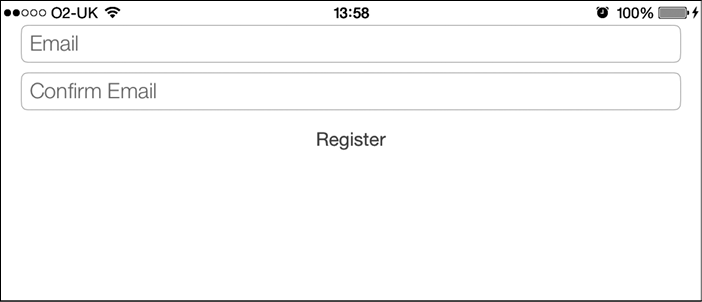
Рис. 3.5. Ограничения функционируют в альбомном режиме не хуже, чем в книжном




